
初めて、Zoomで100人規模の部門会議をやってみた。
この記事を書いている2020年4月3日時点では、まだ強制在宅にはなっていません(緊急事態宣言はまだ出ていません)。
しかし、リモートワークをしている人はかなり増えている印象です。
4月といえば、入社式に始まり、部門方針を発表したり、新任管理職の研修をしたりと、大人数の会議が多い季節です。
しかし、多くの人が集まる機会を減らすため、大幅に縮小したり、オンラインに切り替える企業が増えています。
そこで、私が3月末に行った、100人規模の社内会議の経験を共有したいと思います。
もちろん、このノウハウもすぐに陳腐化するとは思います。
また、詳しい方にとっては、初歩的で当たり前な内容かと思います。
しかし、Zoomを使った大規模な社内会議のやり方は、私が検索した限りでは、まだそれほど多くの情報はありませんでした。
ですので、今日の記事は、あまりオンライン技術に慣れていないが、大規模な会議を運営しなくてはならない方、例えば企業の経営企画部や、事務局的な部署の方に届けばいいなと思います。
また、講演会や大学の授業などにも応用できるのではないかと思います。
会議の概要
私が担当したのは、所属100名程度の部門の定例会議です。
所属メンバーは、新人からベテランまで年齢幅がとても広く、ほぼ全員が会社貸与のノートパソコンとスマホを持っています。
毎月、所属員全員参加の「局会」という部門会議を行っています。
3月末のコンテンツは、おおよそ以下の通りです(一部、加工しています)。
いわゆるよくある部門会議かな、と思います。
今回、秘匿性の高い情報も少なかった事から、セキュリティに十分気をつけた上で、オンライン化に踏み切りました。
・局長の挨拶
・各部長からコメント
・退職する方の挨拶
・事務連絡
・新人の挨拶
・役員の挨拶
今回のオンライン会議の時間は60分程度。
参加者は、会議室でのリアル参加が15名程度、オンラインでの参加が85名程度でした。
リアルで参加する人が濃厚接触しては意味ないので、広い会議室で十分に気をつけて行いました。
セッティング
会議室を即席の「スタジオ」にしました。
中央に司会(私)、右にアシスタントの司会を設置。
コメントする方が左に入れ替わり立ち替わり入ってくる、という感じです。
実際の放送では、私が台本(後述)に沿って進めていきながら、参加者のコメントをアシスタント司会が拾っていく、というスタイルで進めました。
放送の途中で参加者のコメントを拾ったのが一体感を生んだ、と好評でした。
なお、使用した機材は、以下の通りです。
・ノートパソコン(MacBook)
・デジタルHDビデオカメラ(HDMI→USB変換器で接続)
・Bluetooth スピーカーフォン
・モニター
これらを、以下のように配置しました。

イラスト 馬場奏(株式会社いろあわせ)
使用したソフトは、Zoomです。
Zoomの有料会員(プロ)になり、さらにウェビナー機能も追加しました。
Zoomの会議は、ミーティング形式とセミナー形式があり、今回はセミナー形式(=ウェビナー)で行いました。
ウェビナーは、参加者のビデオや音声が見えません。
基本的には、発信側から一方通行の発信となります。
ただし、参加者はチャット機能を使ってコメントをすることができます。
詳しい違いは公式サイトをご覧ください。
私が、大規模の部門会議にはウェビナー機能が良いと思った理由は、進行のスムーズさです。
話す人が限られている部門会議は、ウェビナーとの相性が良いと思います。
具体的には、参加者のカメラやマイクの調整をする必要もなく、こちらのペースで進められます。
また、誰が何時何分に参加したのか、参加者リストを後でダウンロードすることができるので、管理も容易です。
会議の準備
1.台本の作成
オンライン配信は、沈黙の時間があると参加者が不安を感じます。
コンテンツを次々と切れ目なく放送してくためには、台本が必要です。
とはいえ、台本といっても、そんなに難しいものではありません。
参考までに私が今回作成したものを一部抜粋します。
これは、放送前の確認を呼びかけているページ(一部加工)です。
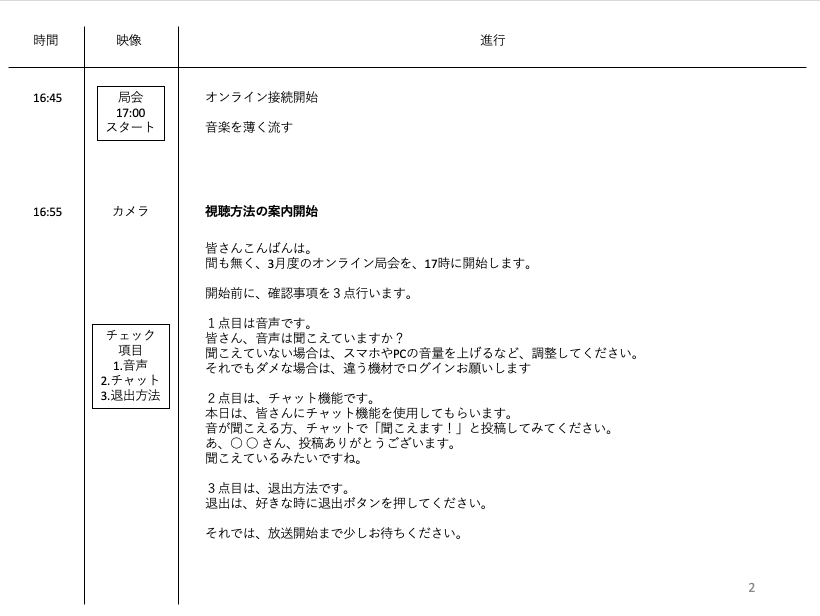
台本には、①時間 ②映像:カメラなのかスライドなのか ③進行:話す原稿 を記入しておきます。
実際にはアドリブも入りますが、原稿があるだけでかなり落ち着いて進行ができます。
アシスタントの司会他の人にも共有しておくと、司会がうっかり忘れていたコンテンツなども教えてくれます。
2.スライド
Zoomを含めた多くのオンラインツールには、画面共有機能があります。
自分のPCで開いている違うソフトの画面を、参加者に見せる機能です。
パワーポイントで、投影したいスライドを事前に作成して用意しておきます。
オンライン会議では、「声が途切れて聞こえなかった」ということが頻繁に起きます。
ですので、大事なことは文字にして投影することをお勧めします。
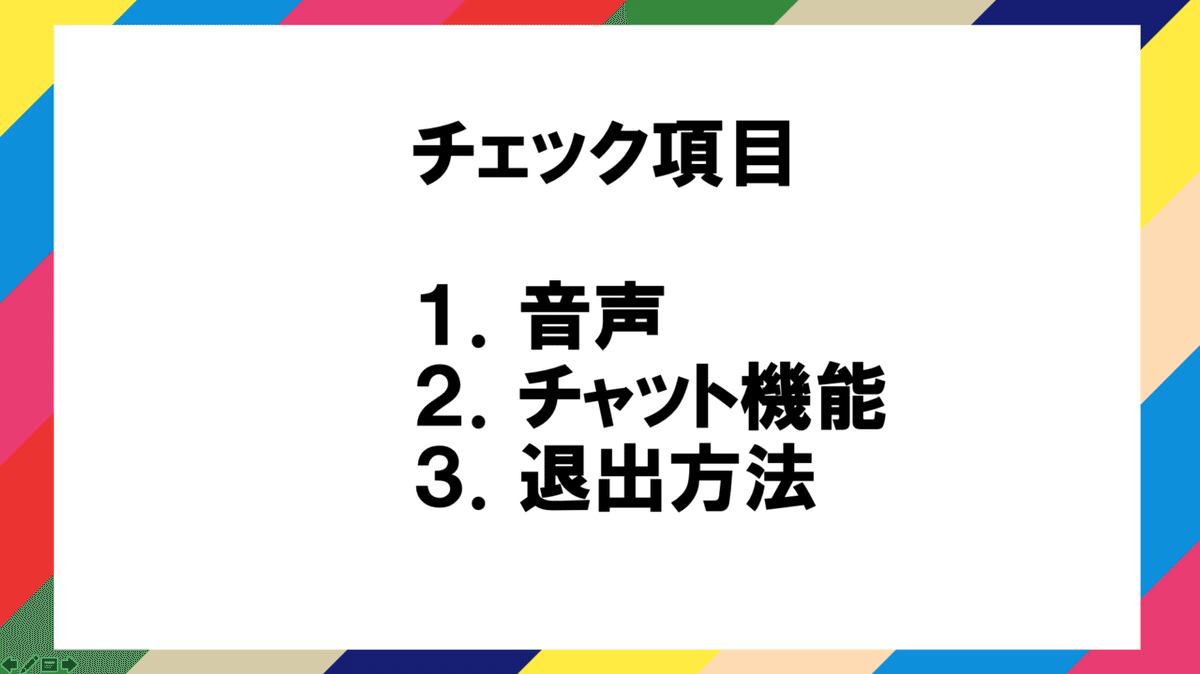
3.事前に収録した動画
会議室のスタジオに来れない人は、事前にスマートフォンでコメントを撮影しておきました。
そして、画面共有機能を使って動画を流しました。
テレビでも、スタジオトークと収録映像があると思います。
同じように、今回の部門会議も、1分程度の映像を合計で5本程度流しました。
適度に動画が流れることで、参加者も飽きずに見ることができたようです。
スタジオで話している司会(私)は、その合間に一息ついたり、次の準備ができたので、とても助かりました。
適度に動画コンテンツを用意するのは、ウェビナーを飽きずに視聴させるコツではないかと思います。
参加者の反応
事後アンケートの反応は、5点満点中4.79と高い結果になりました。
また、下記のようなコメントが集まりました。
良いところ
・反応がリアルタイムにわかるチャットが面白い
・どこからでも参加(視聴)できて良い
・普段の局会よりも気軽に発言ができて楽しかった
・チャットのコメントで盛り上がり、一体感がある
・司会と参加者のコメントのやり取りが盛り上がり、とても楽しかった
改善点
・通信環境なのか機械の問題か、PCではパワポ以外のライブ映像と音が出なかった。スマホは問題なし(これは、ブラウザの問題のようです)
・Macで見ていたら一部映像が途切れて、Windowsと併用した
・チャットで発言する人が限られているので、指名するとか、より巻き込める方法があるとよい
・チャットだけでなく、参加者の顔が見えるようにできると、擬似一体感ができるのでは
・配信側の作成物が増えて、準備が大変そう
チャット機能による参加者コメントは盛り上がった反面、コメントする人がやや偏りました。
普段からネット上でチャットなどに慣れている人と、そうでない人の差が出たような印象でした。
この辺りは、今後の課題かなと思います。
一方で、リアルな部門会議であっても、一部の人に発言が偏ることもあるので、これはオンライン特有の問題という訳ではないのかもしれません。
やってみての感想
今回は、リアル(15%)とオンライン(85%)が融合した会議でしたが、思ったよりスムーズだったな、というのが印象です。
今後は、よりリアルで集まる人数がへり、オンラインをベースとした会議にシフトしていくでしょう。
また、私自身が、大人数がリアルに集まるワークショップを武器として仕事をしてきたのですが、早急に自分自身のデジタル化が必要だなという危機感を感じました。
(この後すぐに、オンライン会議ファシリテーションの勉強会を2つ立ち上げました。)
ただし、オンライン会議は、あくまでツール、手段の一つにすぎません。
より本質的で大事なこと、私の仕事であれば、ブランドの課題解決や、新しいアイデアを生み出す行為を、ツールや環境に左右されずに、高いレベルで実現することが重要です。
そのために、Zoomよりもメールや電話の方が効果的であれば、そちらを選ぶべきだとも思います。
日々進化する技術のキャッチアップを急速にしていきながらも、何のための技術なのかという視点を忘れずにいたいとも感じています。
記事が面白いと思ったら、「スキ」(❤️)をお願いします!ログインしていなくても「スキ」を押すことができます。
